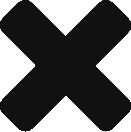
きれいなレポートを作れたらそれをみんなと共有したいですよね?
この記事ではレポートの共有方法について紹介します。
Power BI DesktopのファイルはExcelやWordと同じと考えてください。
の2つの条件が必要となります。
Power BIのレポートファイルは作成時のデータも保存されています。
ですので一回限りでしたらPower BIのレポートファイルだけ共有すれば大丈夫です。
共有する一般的な方法は
の2つです。Excelと同じですね。
おすすめの共有方法はPower BIのレポートをSharePointのフォルダに保存する方法です。
レポートだけでなくデータも一緒におけばレポートを開くたびに最新データを表示させることもできます。
Power BIからSharePointに保存したデータへのアクセスは「SharePointのデータを表示しよう」を参考にしてください。
Power BIのインストールはレポートを共有する上でのボトルネックです。
レポートの共有をできるサービスを提供しているのが、Power BIサービスです。
有料サービスで月1,000円ぐらいします。
といったことができます。
Power BIのワークスペース全体のアクセス権限の設定方法です。
権限の付け方に迷うと思いますが、低めの権限を付与して問題があれば上位の権限をあたえるのをおすすめします。
管理者 :ワークスペースの管理者に付与
ビューアー:参照のみ。一般的なユーザ
共同作成者:開発する人
レポート単位に権限を付与したい場合に使います
【オプション】
Webサイトのレポートにはアクセスできませんが、メール送信可能です。
レポートを開いたメニューの「受信登録する」から設定できます。
メール送信するのが画面のスナップショットです。
データの明細をデータで送付することはできません。
レポートの共有方法は次の方法があります
レポートの参照頻度が多い場合、Power BIサービスを使うとスマホからでも参照できるので便利さが違います。
Power BIサービスは無料期間を使ってテストをおすすめします